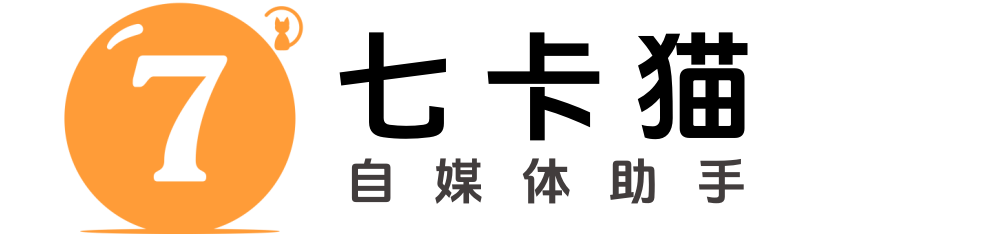剪印如何实现批量图片一键成片模板使用导出视频

要实现在剪映中批量图片一键成片模板使用导出视频,可以按照以下步骤操作:
1. 打开剪映专业版:首先,双击电脑桌面的剪映专业版启动软件。
2. 导入素材:打开软件后,单击导入素材或者直接将素材拖入到“导入素材”区域即可导入原始文件。
3. 使用图文成片功能:在草稿页单击“图文成片”功能,输入文案或通过“智能写文案”功能生成文案,或者复制粘贴头条号的文章链接获取文案。
4. 选择朗读人声和成片方式:选择朗读的人声后,点击“生成视频”的向下箭头,选择一个成片方式,可以选择“使用本地素材”或“智能匹配素材”。
5. 生成视频:如果选择“使用本地素材”,主轨道上没有图片或视频素材,需要自己添加;如果选择“智能匹配素材”,则主轨道上会有图片或视频素材,不需要自己添加,也可以进行替换和修改。
6. 剪辑完成:对视频进行剪辑,包括调整时长、添加滤镜、调整音量、剪辑片段等。
7. 导出视频:剪辑完成后,点击“保存”按钮保存项目,然后点击“导出”按钮,选择合适的分辨率和格式,导出视频作品。
通过这些步骤,你可以在剪映中实现批量图片一键成片模板的使用和视频导出。\
8. 结合七卡猫剪印自动化助手实现自动化批量导出,无需人工操作
联系我们
免责申明:本文内容仅供学习与交流使用,请勿用于任何商业用途,如侵犯了您的权益,请及时联系客服。